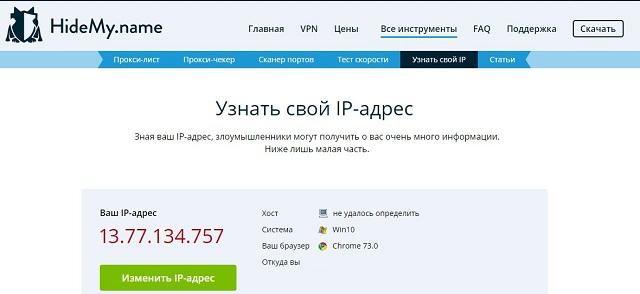Содержание :
С помощью IP-адреса происходит определение компьютера во всемирной сети интернет. Знание этого идентификатора пригодится при необходимости подключить сетевой принтер или дать доступ для удаленного управления устройством. В статье подробно расскажем, как посмотреть айпи адрес компьютера, смартфона и планшета, работающих на базе популярных операционных систем.
Для чего нужен IP-адрес
Прежде всего обозначим общее определение. IP-адрес – это цифровой идентификатор, используемый для нахождения устройств в локальной или всемирной сети. Различают два вида адресов:
- Статический – присваивается клиенту при заключении договора с провайдером и не изменяется в процессе работы.
- Динамический – адрес сменяется всякий раз, как устройство подключается к сети. Он выдается провайдером в соответствии с пулом свободных IP. Не подлежит точному отслеживанию.

Кроме того, как уже было сказано, идентификатор может быть локальным или всемирным. Первый присваивается устройству через маршрутизатор или роутер, второй получают от провайдера. Например, локальный адрес компьютера, подключенного через проводное соединение к роутеру, будет иметь вид: 192.168.0.101, для смартфона, подключенного к тому же роутеру, он будет 192.168.0.102 и т.д. При этом IP всемирной сети для них общий, например, 93.170.3.205.

Знание айпи позволяет удаленно подключаться к устройству для управления им или передачи файлов. Локальный идентификатор используется при создании связи между компьютерами, находящимися в одной сети, всемирный – для соединения устройств, расположенных в любой точке планеты.
Как узнать свой IP
Определить всемирный адрес достаточно просто, для этого следует воспользоваться специальным онлайн-сервисом. Например:
После перехода по одной из указанных ссылок, на странице отобразится IP-адрес устройства в глобальном интернете. Некоторые сервисы (например, https://2ip.ua/ru/) также могут определять локальные адреса. Однако для этих целей лучше воспользоваться инструментами операционной системы. Рассмотрим вопрос, как узнать локальный IP-адрес, подробнее.
С компьютера Windows
У пользователей Windows есть два пути получения интересующей информации:
- Через командную строку. Используя встроенный поиск, найти и запустить приложение «Командная строка». Вписать команду «ipconfig» и нажать Enter. Отобразится несколько строк, локальный идентификатор обозначен словами «IPv4-адрес».
- Через центр управления сетями и общим доступом. Попасть в этот раздел можно через панель управления. В графе «Просмотр активных сетей» нажать на имя подключения. Откроется окно «Состояние», в нем нажать кнопку «Сведения». Находим строку «Адрес IPv4» — это и есть искомая информация.
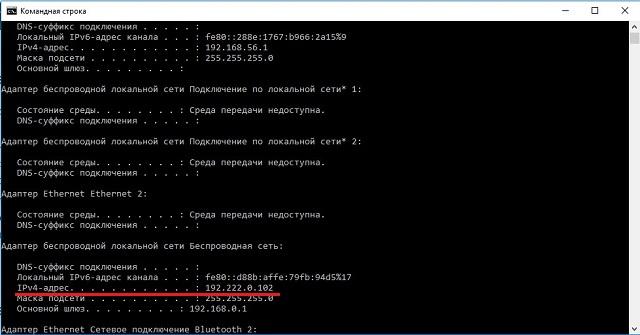
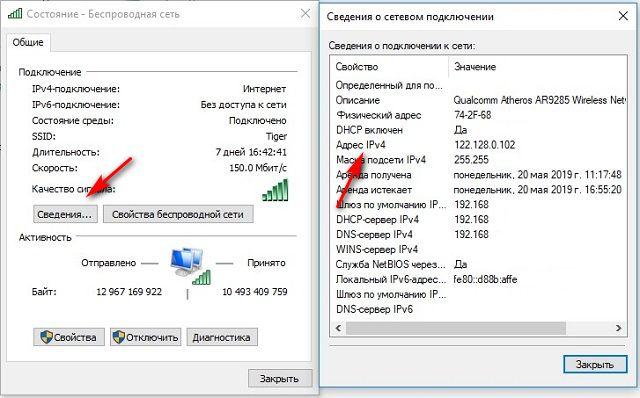
С компьютера Mac
При возникновении вопроса, как узнать мой айпи адрес на компьютере под управлением macOS, необходимо поступить следующим образом:
- Открыть «Системные настройки».
- Перейти в подраздел «Сеть».
- В блоке слева кликнуть по названию соединения со статусом «Подключено».
- Справа отобразится подробная информация. В cтроке «IP-адрес» находится локальный идентификатор ПК.
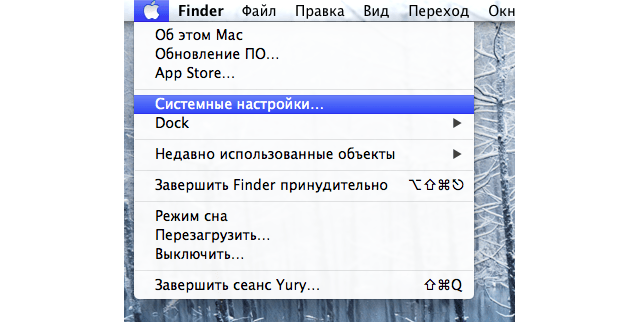
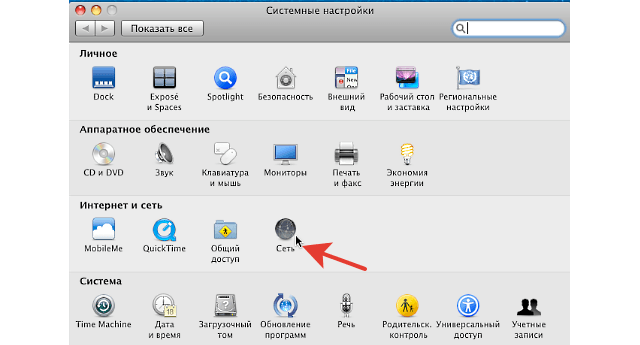

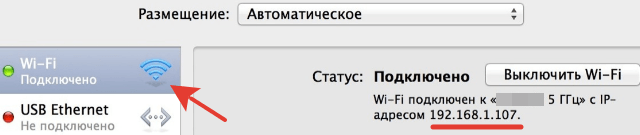
На мобильном устройстве Android
Версий мобильной операционной системы Android достаточно много, поэтому точных указаний дать не получится. Искомая информация будет расположена в свойствах текущего Wi-Fi соединения. Потребуется открыть настройки и перейти в раздел «Wi-Fi», там просмотреть список подключенных сетей, найти свою и отобразить детальные сведения.
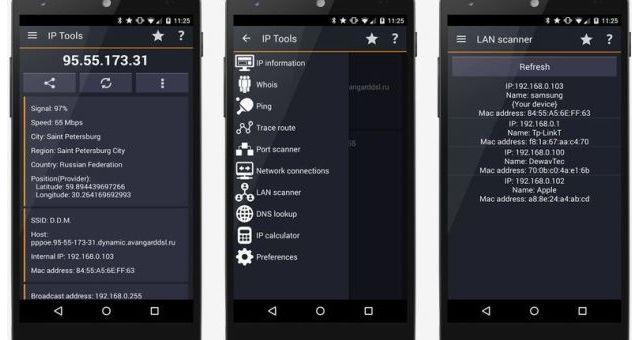
Чтобы не заморачиваться с поиском нужной страницы в настройках, можно установить приложение IP Tools: WiFi Analyzer. После его запуска локальный IP-адрес появится на главной странице.
На мобильном устройстве iOS
Теперь рассмотрим, как вычислить IP по настройкам смартфона Apple:
- Перейти в параметры устройства.
- Открыть раздел «Wi-Fi».
- Вверху списка будет стоять активное подключение, отмеченное галочкой.
- Нажать по круглому значку с буквой «i» в центре. На отобразившейся странице вы найдете IP-адрес устройства в локальной сети.
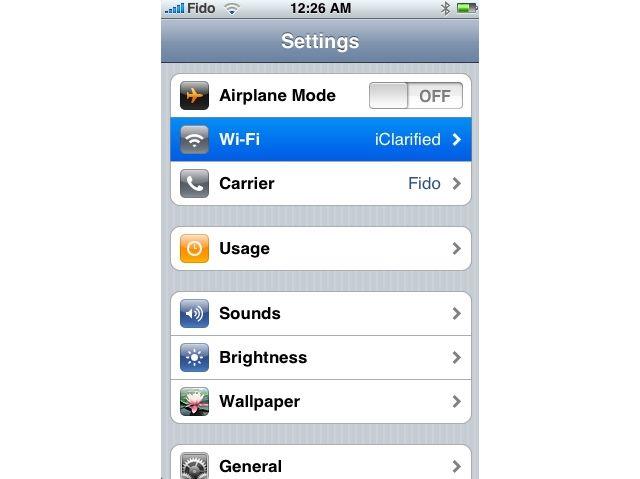

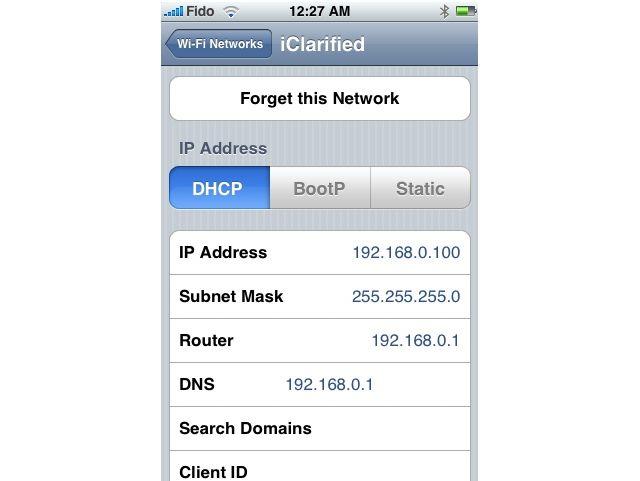
Как узнать чужой IP-адрес
Определить IP-адрес другого компьютера выполнимая задача, но для ее осуществления придется пойти на небольшую хитрость: предоставить владельцу устройства ссылку, по которой он должен совершить переход. В URL-адрес будет включен специальный трек, отслеживающий информацию о подключении пользователя, а сама ссылка в итоге приведет на заранее выбранную картинку или новость. Основная сложность – заинтересовать владельца устройства, чтобы он захотел нажать на ссылку.
Пошаговая инструкция на примере сервиса IP Logger:
- Открыть главную страницу сайта.
- В блоке «Сократить ссылку/картинку» вставить URL новости или изображения, на которые должна вести отслеживающая ссылка.
- Кликнуть «Получить код логгера».
- Согласиться с правилами.
- На следующей странице, зеленым цветом будет выделена ссылка, которую нужно «подсунуть» владельцу устройства. Как только он нажмет на нее, произойдет вычисление по айпи.
- Перейти на вкладку «Статистика посещений» и посмотреть IP чужого человека.
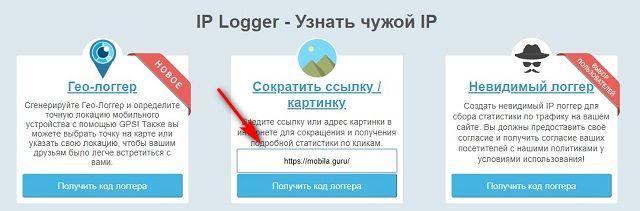
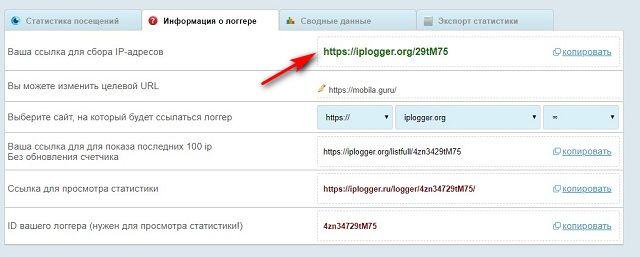
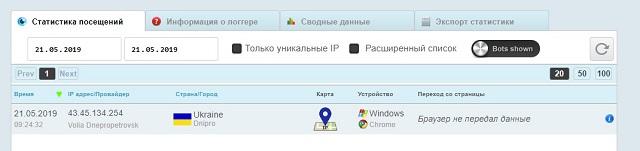
Чтобы не запутаться в получаемой информации, рекомендуется использовать одну ссылку для одного пользователя. Так можно будет точно определить, кому принадлежит полученный идентификатор.
Что можно узнать по IP-адресу
Зная IP, пользователь сможет получить следующие сведения:
- приблизительное местоположение устройства: страна и город;
- операционную систему и ее версию;
- браузер, с которого был выполнен переход;
- имя провайдера;
- разрешение монитора.
Путем применения специализированного софта можно получить более детальные сведения. Например, вероятность использования средств анонимизации, «чистоту» адреса, скачиваемые в последнее время торренты, список уязвимостей системы и время, установленное на компьютере.